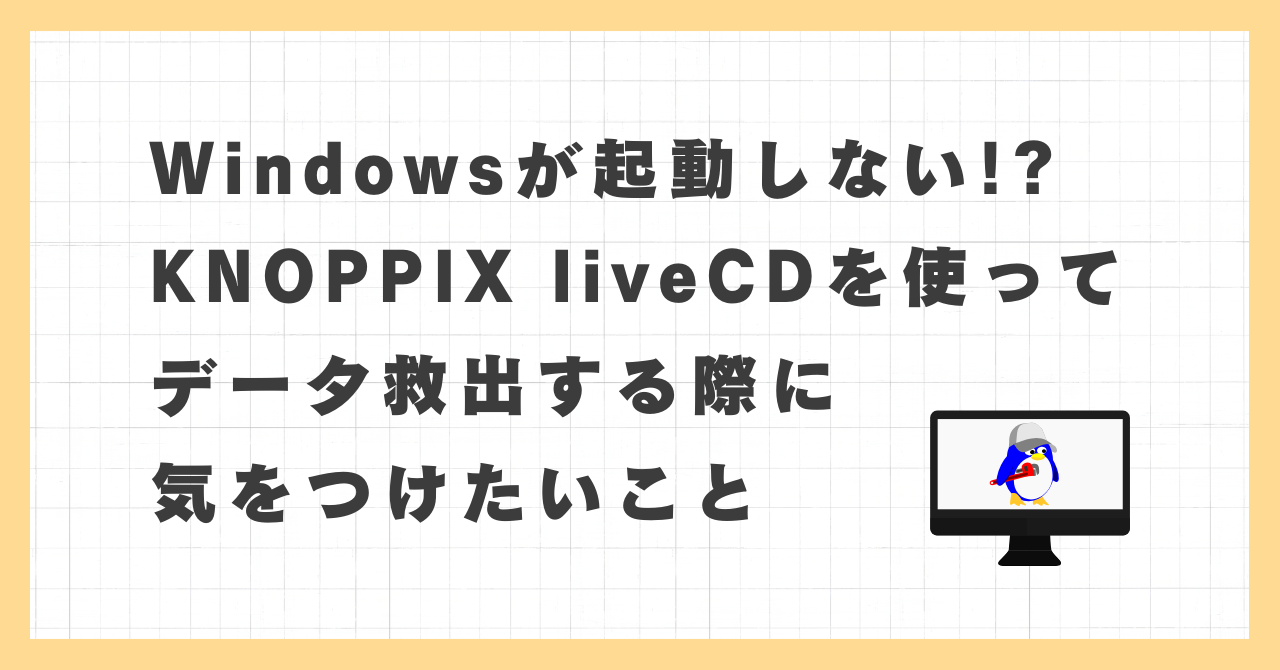背景
Windowsが正常起動しない場合に、Linuxの一つ「KNOPPIX」のLiveCDを使用してデータを救出できる(※システムファイル等が原因の場合)という情報は、以前から結構広くネット上でも見受けられますのでご存じの方も多いのではないでしょうか。
ただし、あまりLinuxを触ったことのないような方がこのようなサイトを参考にした場合、操作上の問題や文字化けの問題に苦しめられる可能性が高いでしょう。
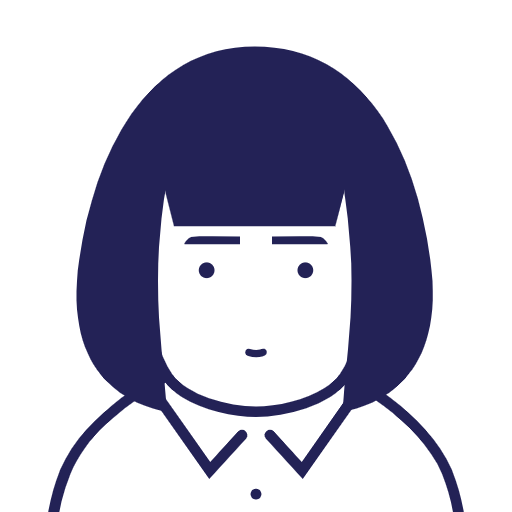
FAT?NTFS?codepage=932?なにそれおいしいの!?
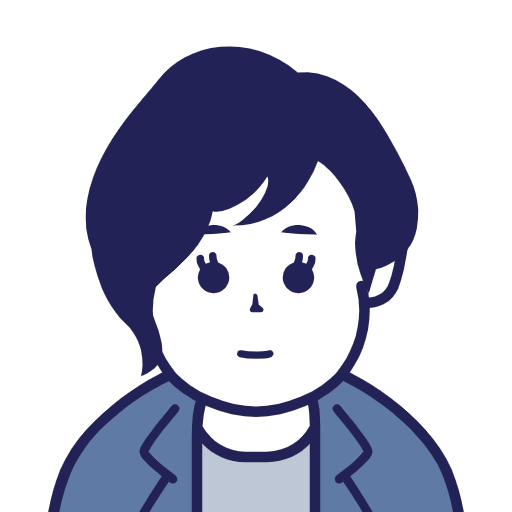
マウント?アンマウント?Linuxでは黒い画面でマウント命令をしないとデータのコピーすらできないの?
そこで、ここでは余計な知識抜きでWindowsユーザがやるべきことを一つに絞って解説します。
KNOPPIX liveCDを使ってデータ救出する方法
おおまかな手順はどのサイトにも書かれていますので簡潔にいきます。
- knoppixのイメージファイル(拡張子iso)をここからダウンロードします。CDに焼けるサイズの700MB程度のほうが軽くてよいです。見つからなければDVDのほうでもいいです。
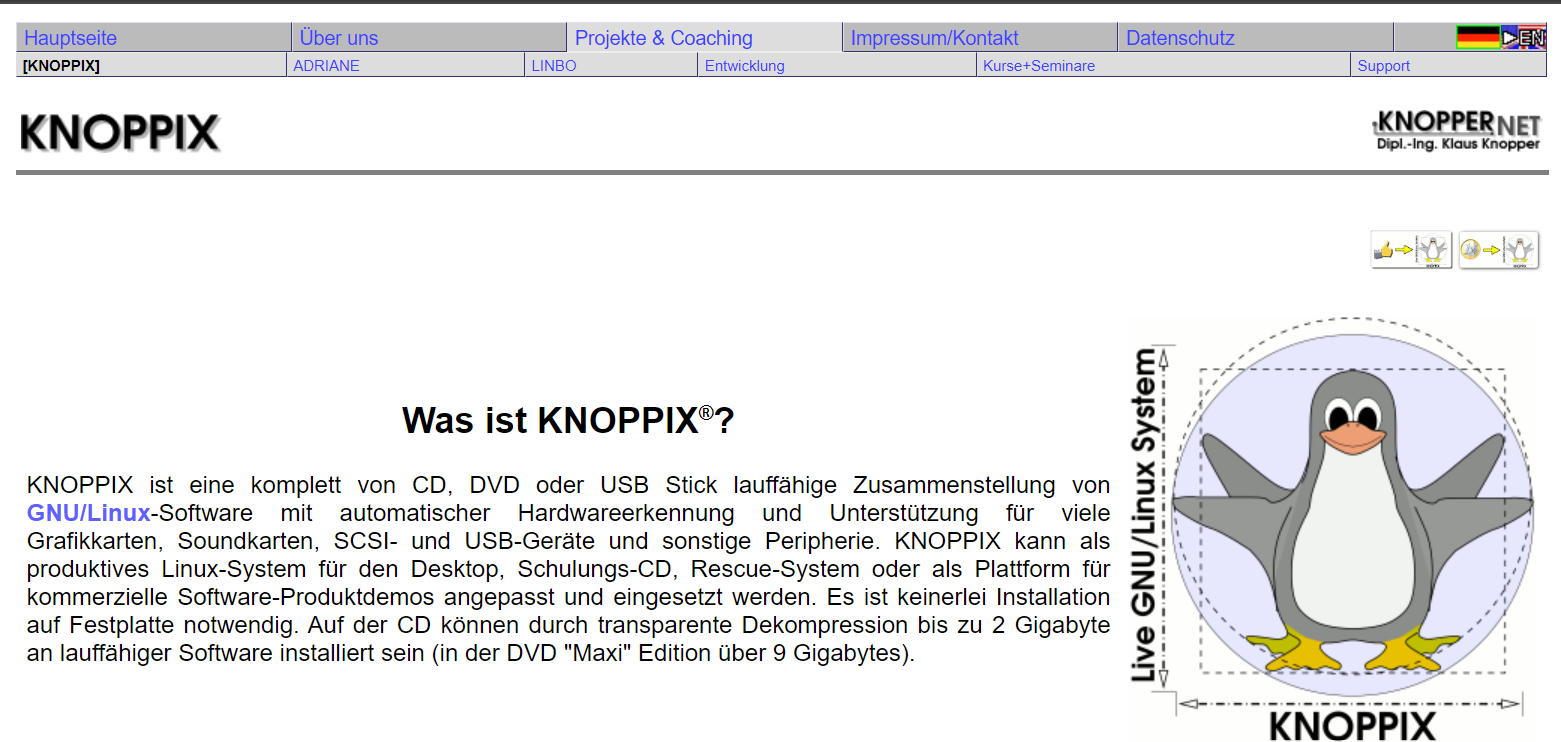
- ダウンロードしたisoをCDやDVDに焼きます。unetbootinなどのLiveCDを作成できるツールを使いましょう。
- Windowsが起動しない対象マシンにCDやDVDをセットし、光学メディアブートします。knoppixがGUIモードで起動します。
- 救出したいファイル群がどこにあるか、適当にフォルダを開いていって見つけておきます。
- USBメモリを、正常に動く別のPCでNTFS形式でフォーマットします。
- 5でフォーマットしたUSBメモリをWindowsが起動しないマシンに挿し、救出したいデータをUSBメモリへコピーします。
このとき、ファイル名に日本語を使用しているものは下図のように文字化けして表示されますが、気にしないようにしましょう。
NTFS形式にフォーマットされたUSBにそのままコピーします。コピー操作はWindowsと同じです。マウントやアンマウントなんて特に意識する必要はありません。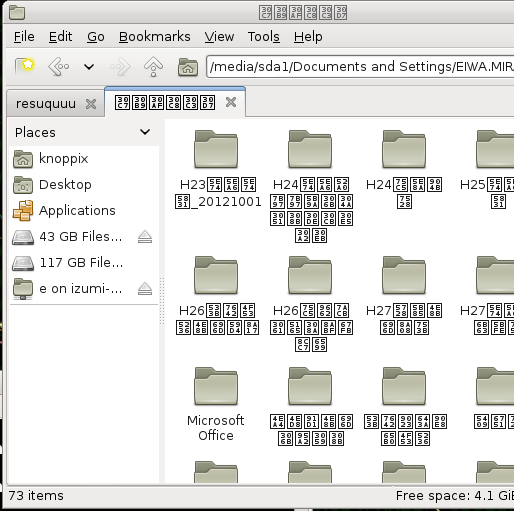
文字化けさせないための注意点
上記の流れの中で、一番のポイントは下記になります。これをすることで文字化けを気にすることもなくデータ救出をすることができますので、十分に注意して操作してください。
救出したいデータが大容量の場合
救出したいデータの容量的がUSBメモリ等の媒体にコピーしきれないような大容量である場合、ネットワーク経由で別のPCやサーバへコピーするという手もあります。
knoppixでその他のマシンにネットワークアクセスする手順は下記のようになります。
- 同一ネットワークのLANケーブルをつなぎます(またはWi-Fiで)。
- ファイルマネージャの上部メニューの「Go」からネットワーク接続へ。
- ネットワーク上のコンピュータが表示されます。クリックすると共有設定をしているフォルダが表示されますので、そこへ救出したいデータをコピーします。
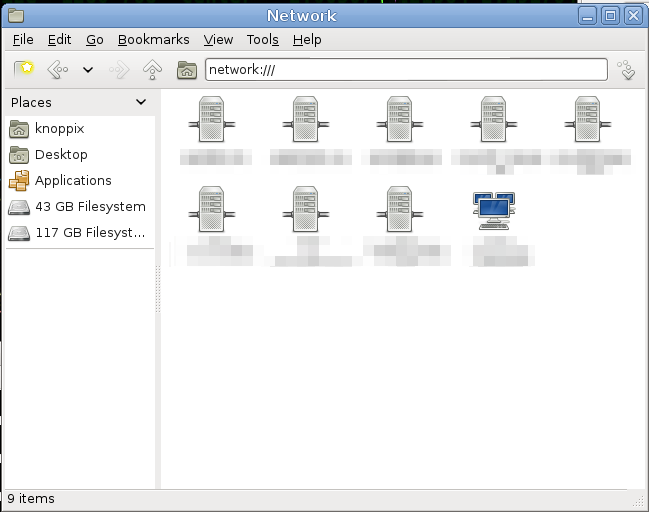
ちなみに直接アドレス指定でネットワーク上の共有フォルダにアクセスしたい場合は、ファイルマネージャのアドレスバーへ以下のように打ちましょう。
smb://[コンピュータ名]/[ドライブ名]/[フォルダ名]
Windowsの操作と大差ありませんよね?
補足
ちなみに本記事用のスクリーンショットを撮るために、GIMPを使用しました。
Knoppixでスクリーンショットを撮るためのソフトとしてはKsnapshotが一般的にはおすすめされていますが、CD/DVDブートの場合はインストールされていませんので、下記のようにターミナルからインストールする必要が出てきます。
su
apt-get update
apt-get install ksnapshot今回は面倒だったので、KnoppixをCDブートした場合でも最初からインストールされているGIMPを使用しました。
GIMPの場合、起動後に File->Create->Screenshot からスクリーンショットを撮ることができますよ。
Windows/Linuxのトラブル追跡実践ノウハウ エンジニア必携
- 作者: 林 憲明,服部 正和,山口 聖弘,松坂謙太郎,岩田 季之,辻 裕樹
- 出版社/メーカー: リックテレコム
- 発売日: 2015/04/30
- メディア: 単行本(ソフトカバー)
- この商品を含むブログを見る

Linuxサーバー完全入門 (日経BPパソコンベストムック)
- 作者: 日経Linux
- 出版社/メーカー: 日経BP社
- 発売日: 2015/05/30
- メディア: ムック
- この商品を含むブログ (1件) を見る

Linux教科書 LPICレベル1 Version4.0対応
- 作者: 中島能和,濱野賢一朗
- 出版社/メーカー: 翔泳社
- 発売日: 2015/06/16
- メディア: 単行本(ソフトカバー)
- この商品を含むブログを見る